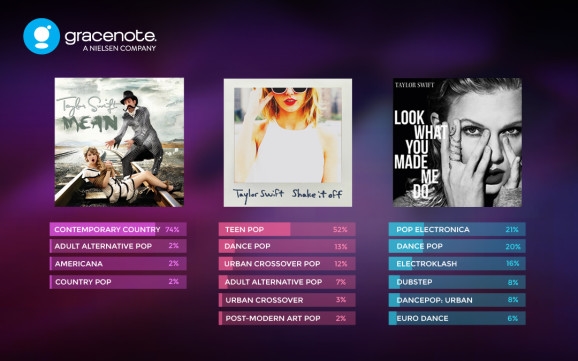Seueur anu pangguna sieun ngalih ka panyungsi énggal ngan ukur kusabab alesan anu nyangka yén nyingsihkeun browser pikeun ngonfigurasikeun sareng ngahémat data penting bakal nyingsieunan. Nanging, nyatana, transisi, sapertos conto, tina browser Internet Google Chrome ka Mozilla Firefox langkung gancang - anjeun ngan ukur kedah terang kumaha inpormasi dipikaresep ditransfer. Janten, di handap urang bakal ningali kumaha téténggér ditransfer ti Google Chrome ka Mozilla Firefox.
Ampir unggal pangguna nganggo fitur Tetengger di Google Chrome, anu ngamungkinkeun anjeun nyimpen kaca wéb anu penting sareng menarik pikeun ampir aksés sakedap ka aranjeunna. Upami anjeun mutuskeun pikeun mindahkeun tina Google Chrome ka Mozilla Firefox, maka téténgan anu akumulasi tiasa sacara gampang dialihkeun tina hiji browser ka anu sanés.
Unduh Browser Mozilla Firefox
Kumaha carana ngimpor téténggér tina Google Chrome di Mozilla Firefox?
Métode 1: ngaliwat menu transfer bookmark
Cara panggampangna nganggo éta upami Google Chrome sareng Mozilla Firefox dipasang dina komputer anu sami dina akun anu sami.
Dina hal ieu, urang kedah ngamimitian browser Internet Mozilla Firefox sareng klik dina menu tetengger di daérah luhur jandéla, anu perenahna di katuhu bar alamat. Sawaktos hiji daptar tambihan ditampilkeun dina layar, pilih bagianna Tampilkeun sadaya tetengger.

Jandéla tambahan bakal muncul dina layar, di bagean luhur anu anjeun kedah klik dina tombol "Impor sareng cadangan". Menu tambahan bakal némbongan dina layar, dimana anjeun kedah milih pilihan item "Ngimpor data tina browser sanés".

Dina jandéla pop-up, nempatkeun titik anu caket kana itemna Chrometeras klik dina tombol "Salajengna".

Pastikeun anjeun gaduh manuk di gigireun Tetengger. Centang kotak-kotak sabeulah sesa paragrap dina bijaksana. Lengkepkeun prosedur transfer téténggér ku ngaklik tombol. "Salajengna".

Métode 2: Nganggo File HTML
Cara ieu tiasa dianggo upami anjeun kedah ngimpor téténggér tina Google Chrome kana Mozilla Firefox, tapi dina waktos anu sami ieu panyungsi malah tiasa dipasang dina komputer anu béda.
Mimiti, urang kedah ngékspor tetengger ti Google Chrome sareng nyimpen aranjeunna salaku file dina komputer. Jang ngalampahkeun ieu, peluncuran Chrome, klik tombol menu browser Internet di pojok kanan luhur, teras angkat ka bagian éta Tetengger - Pangatur Halaman.

Pencét kana tombol anu aya di luhureun jandela. "Manajemén". Jandéla tambahan bakal muncul dina layar dimana anjeun kedah nyieun pilihan barang "Ékspor tetengger kana file HTML".

Windows Explorer bakal ditingal dina layar, dimana anjeun kedah netepkeun tempat dimana file anu ditanda bakal disimpen, sareng ogé, upami diperyogikeun, ngarobih nami file standar.

Ayeuna yén ékspor tetengger parantos réngsé, tetep kanggo ngarengsekeun tugas urang ku ngalengkepan prosedur impor di Firefox. Jang ngalampahkeun ieu, buka Mozilla Firefox, klik tombol penanda buku anu aya di katuhu bar alamat. Daptar tambahan bakal dilegakeun dina layar, dimana anjeun kedah milih pilihan pikeun milih itemana Tampilkeun sadaya tetengger.

Di luhureun jandéla anu ditingalikeun, klik kana tombol "Impor sareng cadangan". Menu tambahan leutik bakal némbongan dina layar, dimana anjeun kedah milih bagian pilihan Ngimpor tetengger tina file HTML.

Pas Windows Explorer ditingalikeun dina layar, pilih file HTML nganggo téténggér ti Chrome di jerona, milih anu mana, sadaya téténggér bakal diimpor kana Firefox.
Nganggo salah sahiji metodeu di luhur, anjeun tiasa kalayan gampang nransfer tetengger ti Google Chrome ka Mozilla Firefox, supados langkung gampang ngalih kana browser anyar.